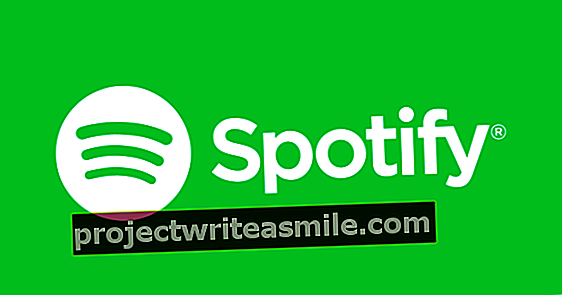Nykyään voit ottaa kauniita valokuvia älypuhelimellasi, mutta hintaan. Valokuvatiedostot vievät usein melko paljon Mt puhelimeesi, ja se ei ole aina hyödyllistä, jos haluat lähettää valokuvia sosiaaliseen mediaan. Siksi voi olla hyödyllistä muuttaa valokuvasi nopeasti ja helposti. Olemme keränneet neljä työkalua, jotka voivat tehdä sen.
Haluatko oppia lisää valokuvauksesta? Tarkastele kurssiamme: Valokuvien muokkaaminen (kirja- ja verkkokurssi)
Vaihe 1: RoboSizer
RoboSizer on apuohjelma, joka puuttuu aikaan, kun aiot tehdä jotain valokuvien kanssa esimerkiksi Gmailissa. Ohjelma pienentää sitten kuviasi automaattisesti. Asennat RoboSizerin tietokoneellesi ja sitten se toimii kaikkien tunnettujen verkkopalvelujen kanssa, kuten Gmail, Yahoo mail, Flickr, Facebook ja monet muut.
Tuetaan myös paikallisia ohjelmia, kuten Microsoft Outlook, Skype ja Thunderbird. Parasta RoboSizerissa on, että sinun ei todellakaan tarvitse tietää mitään tiedostomuodoista, valokuvamuotoista ja tarkkuuksista. Ohjelma toimii taustalla ja muuttaa valokuvien kokoa automaattisesti tarvittaessa. Edistyneet käyttäjät voivat tarkastella ja säätää asetuksia tehtäväpalkin robottikuvakkeen kautta.
Vaihe 2: PicResize
Etkö halua asentaa mitään ja tehdä valokuvasta välittömästi pienemmän? Kokeile sitten tätä verkkosivustoa. Lisää valokuva painikkeella Selaa ja valitse Muuta kuvan kokoa kuinka pieni haluat kuvan olevan, esimerkiksi 50 prosenttia alkuperäisestä. Kanssa Mittatilauskoko voit määrittää tarkkuuden, esimerkiksi 800 x 600 pikseliä. Vahvista painamalla Olen valmis, muuta kuvan kokoa ja voit ladata koon mukaisen valokuvasi.
Verkkopalvelussa on kätevä asia, että sinun ei tarvitse asentaa mitään. Suurin haitta on, että sinun on ensin ladattava valokuvia verkkopalveluun painikkeen avulla Selaa. Internet-yhteyden nopeus ja valokuvatiedoston koko määrää, kuinka nopea (tai hidas) tämä prosessi on.
Vaihe 3: VarieDrop
Haluatko enemmän hallita valokuvia, joita muutat, mutta niiden on silti oltava yksinkertaisia ja nopeita? Kokeile sitten VarieDropia. Ohjelma näyttää neljä aluetta, jotka voit suunnitella toiveidesi mukaan. Määrität vyöhykkeen painikkeella Aseta. Pudotat valokuvia Resurssienhallinnasta vyöhykkeelle, jonka jälkeen VarieDrop suorittaa ennalta ohjelmoidun toiminnon.

Voit esimerkiksi muuntaa valokuvat pieneksi JPG-kuvaksi työpöydän erityisessä kansiossa. VarieDrop on välttämätön työkalu, jos sinun on säännöllisesti muutettava valokuvien kokoa.
Vaihe 4: Romeo PhotoResizer
Romeo PhotoResizer on myös ilmainen työkalu, jonka avulla voit kutistaa paljon kuvia yhdellä napsautuksella ja ilman laadun heikkenemistä. PhotoResizer on tyypillinen eräohjelma. Tällainen työkalu säästää paitsi paljon tylsää työtä, myös voit olla varma, että kaikilla skaalatuilla tiedostoilla on samat mitat. Loppujen lopuksi, kun joudut pienentämään manuaalisesti 101 valokuvaa, teet nopeasti virheen asetuksissa.